المحتوى:
الطريقة 1: ملصق/كتابة على اللابتوب
أولاً، يجب فحص اللابتوب: يجب أن يكون هناك ملصق يحمل الاسم، السلسلة، والطراز الدقيق. تعتبر هذه الطريقة لتحديد اسم اللابتوب الأكثر دقة وتناسب معظم الأجهزة: اقلب اللابتوب وابحث عن الملصق على الغطاء السفلي. عادةً ما يكون مكتوبًا هناك إلى أي علامة تجارية وسلسلة من اللابتوبات ينتمي، وما هو طرازه، ورقم تعريفه (رمز فريد يمكن من خلاله أيضًا العثور على طراز اللابتوب على الإنترنت، وخاصةً على موقع الدعم الفني للشركة المصنعة).

على اللابتوبات الحديثة، نادرًا ما يتم وضع ملصقات، بدلاً من ذلك، يتم طباعة المعلومات المطلوبة تحت طبقة واقية على الجزء الخلفي من الهيكل. لن تتآكل هذه المعلومات بعد سنوات من استخدام الجهاز، لذا يمكنك استخدامها مرة أخرى في أي وقت لاحق.
{img id='941' origFName='https://soringpcrepair.com/wp-content/uploads/2020/09/sposob-uznat-nazvanie-noutbuka-cherez-nadpis-na-zadnej-chasti-korpusa.png' transFName='' alt=''}في الغالب، يمكن أن توجد المعلومات المطلوبة في اللابتوبات القديمة أيضًا على البطارية أو في مكان فارغ تحتها. على سبيل المثال، تُظهر الصورة أدناه هذه الميزة. إذا كان بإمكانك بسهولة إزالة البطارية من لابتوبك، فسيتم العثور على الاسم الدقيق حتى بدون تشغيل الجهاز.
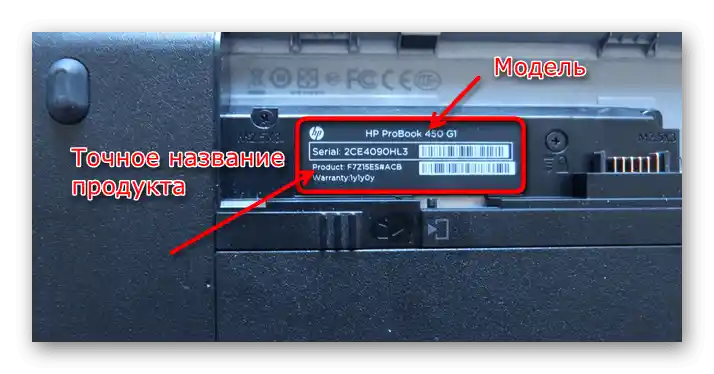
الطريقة 2: سطر الأوامر
باستخدام بعض الأدوات المدمجة في النظام، يمكنك معرفة طراز الجهاز، ولكن عادةً لا يظهر أي منها الطراز الدقيق إذا كان هناك عدة طرازات في السلسلة.ومع ذلك، إذا كانت المعلومات حول مجموعة الأجهزة كافية بالنسبة لك، وأنت مستعد للعثور على الطراز الدقيق بنفسك، على سبيل المثال، بناءً على التكوين، يمكنك استخدام أي من الطرق 2-4، وكذلك الطريقة 6.
الطريقة الأولى هي التطبيق القياسي "سطر الأوامر" أو الإضافة الحديثة له "Windows PowerShell". افتح وحدة التحكم بأي طريقة مريحة، على سبيل المثال، من خلال "ابدأ" أو بالضغط على مجموعة المفاتيح Win + R وإدخال الأمر cmd. اضغط على مفتاح Enter لتأكيد الإدخال، وبعد ذلك ستبدأ البرنامج.
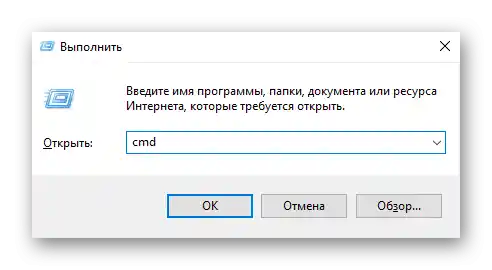
اكتب فيها wmic csproduct get name واضغط على Enter. في السطر التالي، سيظهر اسم العلامة التجارية ومجموعة الجهاز.
يرجى ملاحظة أنه بهذه الطريقة لن تتمكن من الحصول على معلومات حول الطراز الدقيق. على سبيل المثال، في لقطة الشاشة أعلاه، يتضح أن الكمبيوتر المحمول ينتمي إلى مجموعة الأجهزة 13-ar0xxx، لكنك لن تعرف الطراز الدقيق (على سبيل المثال، 13-ar0014ur). الطريقة 3 تتيح لك معرفة ID (التفسير لما هو موجود في الطريقة 1)، مما يتيح لك العثور على الطراز بنفسك عبر الإنترنت، وبالتالي، لمن يرغب في الحصول على بيانات دقيقة، من الأفضل الرجوع إليها.
الطريقة 3: معلومات النظام
هذه الطريقة أكثر فائدة، لأنه على الرغم من أنها، مثل السابقة، لا تعرض الطراز، إلا أنها تظهر معرف اللابتوب. لفتح هذه النافذة، اضغط على Win + R، اكتب msinfo32، واضغط على Enter.
في السطر "الطراز" سيظهر الاسم ومجموعة الأجهزة - نفس المعلومات كما في الطريقة السابقة. بينما السطر "SKU النظام" يعرض ID الكمبيوتر المحمول.
{img id='946' origFName='https://soringpcrepair.com/wp-content/uploads/2020/09/sposob-uznat-nazvanie-noutbuka-cherez-okno-svedeniya-o-sisteme-v-windows.png' transFName='' alt=''}إذا كتبت هذه المجموعة من الرموز في محرك البحث، ستجد بسهولة الاسم الكامل للكمبيوتر المحمول.سيساعد هذا في المستقبل إذا نسيت النموذج الدقيق.
{img id='947' origFName='https://soringpcrepair.com/wp-content/uploads/2020/09/poisk-identifikatora-noutbuka-dlya-togo-chtoby-uznat-ego-nazvanie.png' transFName='' alt=''}الطريقة 4: تشخيص النظام
الأداة الأخيرة، من حيث الوظائف، لا تختلف عن "سطر الأوامر". قم بتشغيلها من خلال نافذة "تشغيل" (Win + R) وأدخل الأمر dxdiag.
المعلومات التي تهمك موجودة في قسم "نموذج الكمبيوتر".
{img id='949' origFName='https://soringpcrepair.com/wp-content/uploads/2020/09/sposob-uznat-nazvanie-noutbuka-cherez-prilozhenie-diagnostika-sistemy-v-windows.png' transFName='' alt=''}الطريقة 5: BIOS
تتيح لك هذه الطريقة بسرعة معرفة اسم الجهاز (السلسلة وID)، ولكنها ليست موجودة في جميع BIOS.
اقرأ أيضًا: كيفية الدخول إلى BIOS على اللابتوب Acer / MSI / Lenovo / Samsung / ASUS / Sony Vaio / HP
غالبًا ما تكون هذه المعلومات موجودة في اللابتوبات الجديدة والحديثة نسبيًا، وتكون في علامة التبويب الأولى "الرئيسية"، التي تظهر مباشرة بعد الدخول إلى BIOS. كما هو موضح في المثال أدناه، النموذج الدقيق غير معروف مرة أخرى، ولكن هناك بيانات عن الشركة المصنعة، والسلسلة، ومعرف يمكن من خلاله تحديد النموذج الدقيق بسهولة. كيفية القيام بذلك تم توضيحه في الطريقة 3.
{img id='950' origFName='https://soringpcrepair.com/wp-content/uploads/2020/09/sposob-uznat-nazvanie-noutbuka-cherez-bios.png' transFName='' alt=''}الطريقة 6: برامج طرف ثالث
إذا كان هناك برنامج طرف ثالث مثبت في نظام التشغيل مثل AIDA64، HWiNFO وما إلى ذلك، ستجد معلومات بمستويات مختلفة من الاكتمال هناك أيضًا. ليس من المنطقي تحميلها فقط لتحديد النموذج، حيث يمكن القيام بنفس الشيء بنجاح دون برامج إضافية. ومع ذلك، عند توفرها، يمكنك تشغيل البرنامج والبحث عن المعلومات. تكون هذه المعلومات عادةً في علامات التبويب التي تحتوي على معلومات عامة عن النظام أو الكمبيوتر. توضح لقطة الشاشة التالية موقع الاسم غير المعتاد - مباشرة في عنوان النافذة.
{img id='957' origFName='https://soringpcrepair.com/wp-content/uploads/2020/09/sposob-uznat-nazvanie-noutbuka-cherez-programmu-hwinfo.png' transFName='' alt=''}